
玩电脑的人很多,无论是平台本身的标题,但其他人决定使用模拟器。 这就是Android发挥作用的地方,随着时间的推移,由于能够使它们工作的不同应用程序,它们有很大的接缝。
我们将向您展示 在电脑上玩安卓游戏的最佳模拟器,最初 BlueStacks 已经脱颖而出了很长时间,但它并不是唯一的。 Windows 11 承诺无需下载任何内容即可与它们一起玩,但我们必须为此等待一段合理的时间。
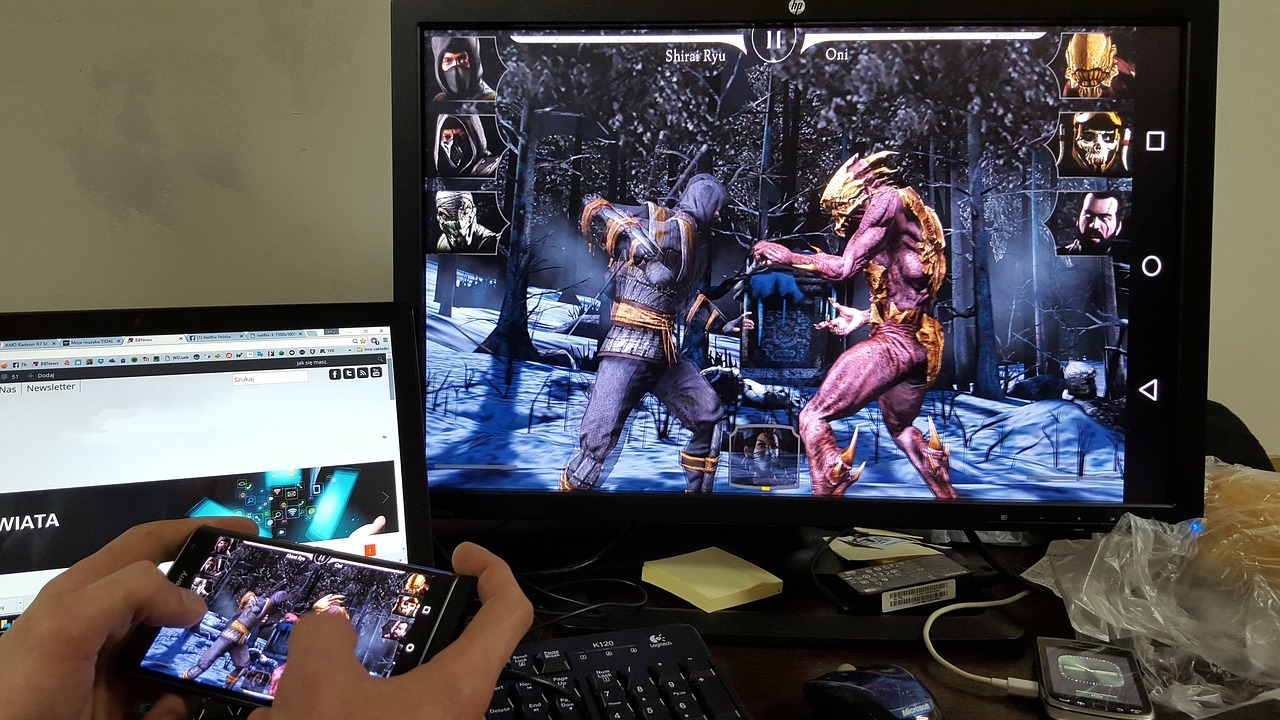
BlueStacks
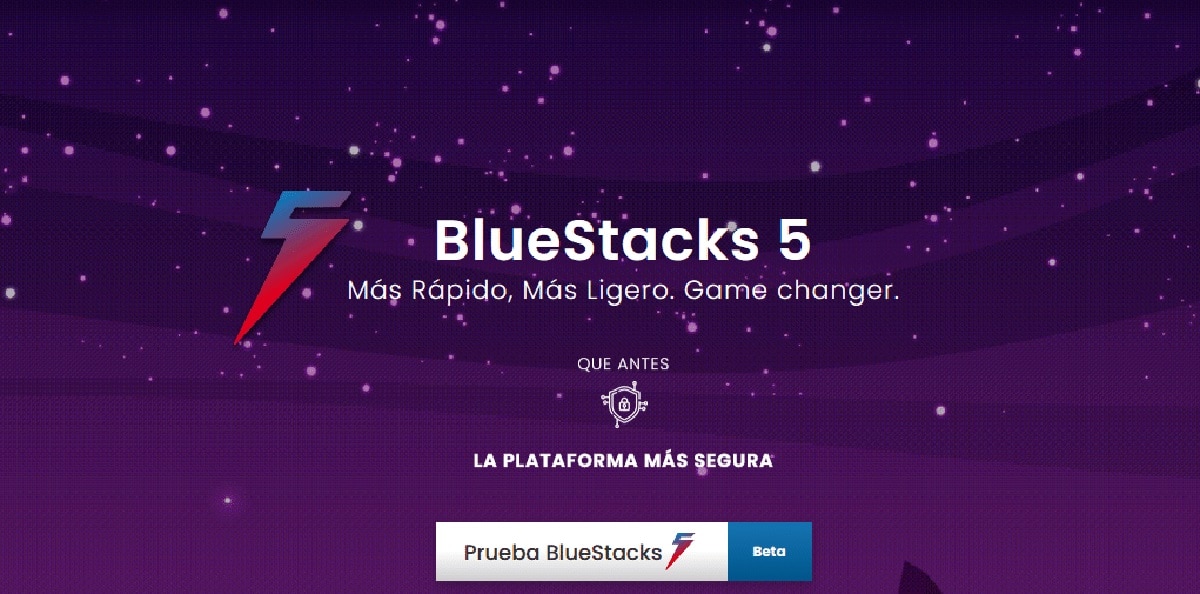
它是在 PC 上模拟 Android 的最受欢迎的模拟器之一. BlueStacks 的强大功能使其在任何其他模拟器中脱颖而出,尽管确实有一些有趣的替代品,但许多人甚至选择了它。
它通过界面承诺提供最佳的 Android 体验,这对于开发人员所做的工作来说是最精细和最重要的之一。 打开下载的文件时执行速度很快,它还显示了入门的基础知识,它还有一个入门教程。
BlueStacks 要求苛刻,其中最低为:Intel/AMD 处理器、4 GB RAM、5 GB 硬盘空间、更新的显卡、Windows 7/8/10/11 和 DirectX 11 安装。 如果您想顺利移动系统和应用程序的所有内容,则至少需要 8 GB 的 RAM。
下载: 蓝叠 5
LDP层
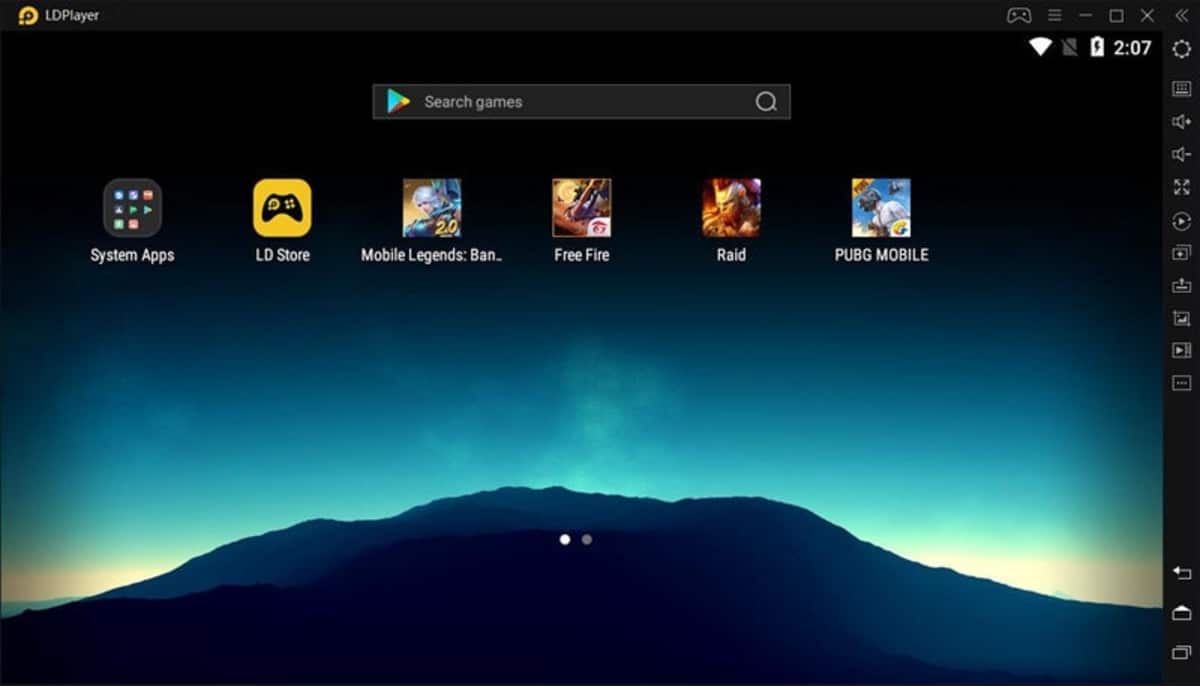
LDPlayer 已成为一个强大的模拟器,能够以允许的最大 FPS 运行游戏,运行 PUBG Mobile、Minecraft、Roblox、Call Duty 等游戏。 玩家可以配置键盘和鼠标,一旦你开始使用它,在 BlueStacks 中也可以进行这种映射。
该应用程序包括同时打开多个模拟器的选项,以播放 Android 操作系统上可用的各种游戏。 LDPlayer 支持 Play Store 中的大量应用和游戏,因此您将可以访问广泛的范围。
下载: LDP层
萌玩
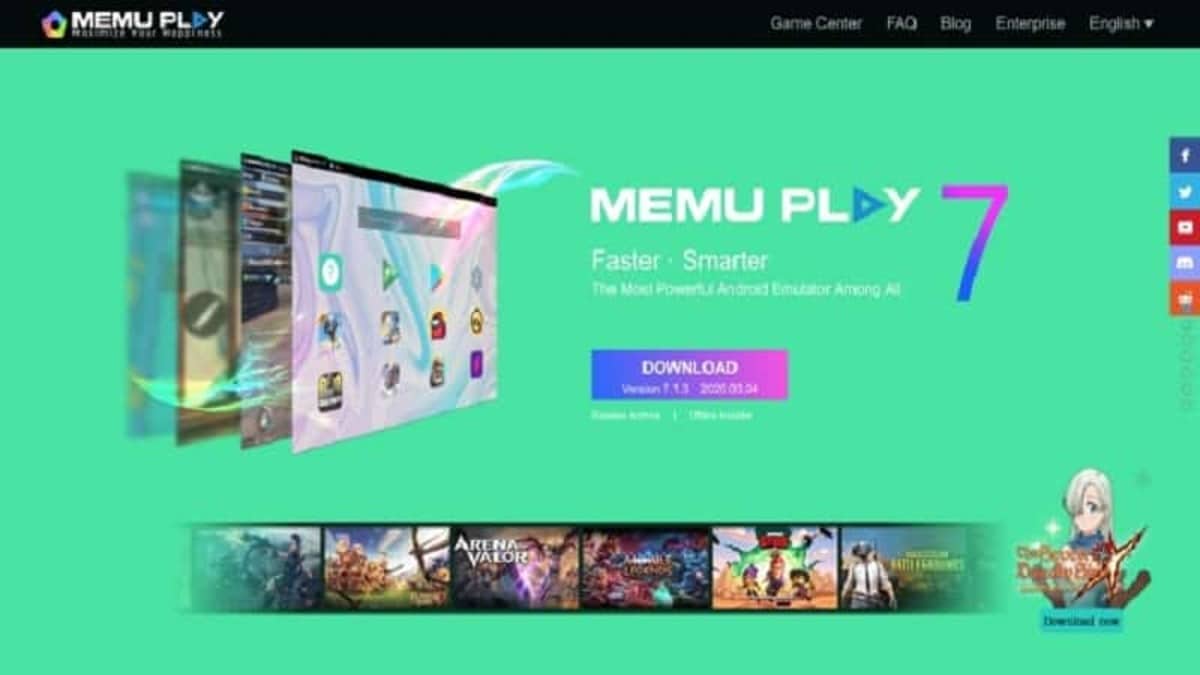
MEmu Play 是最快的安卓模拟器之一,不需要很多硬件,运行很多游戏,几乎兼容 95% 的游戏。 该应用程序不需要太多空间,安装在硬盘驱动器上占用大约 100-150 兆字节。
这是一个需要更新图形的程序,OpenGL 在其最新版本中,至少 1 GB 的 RAM,2 GB 的硬盘空间, 一个 Intel/AMD CPU 和 Windows Vista/7/8/9/10/11。 界面友好,您可以通过拖入应用程序本身来运行游戏。
下载: 萌玩
GenyMotion
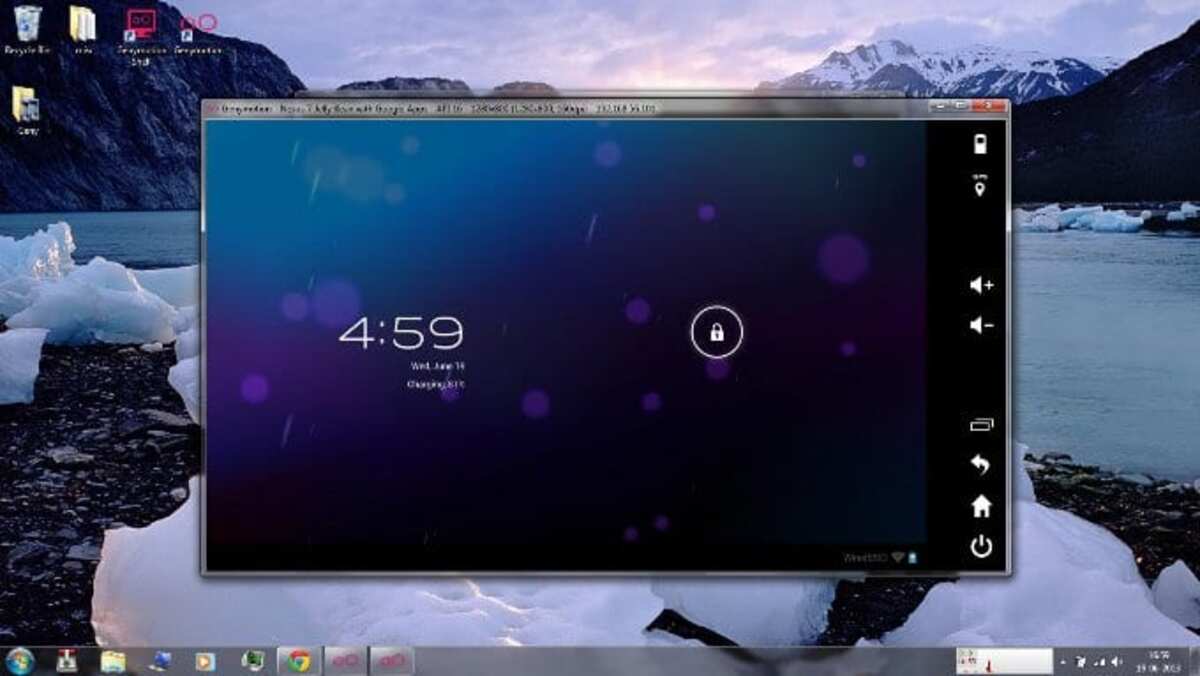
它不同于其他,至少因为它可以在云中使用而无需安装它,虽然它也可以在本地安装。 GenyMotion 专注于视频游戏,尽管它能够移动任何应用程序,即您需要在计算机上使用的应用程序。
它变得跨平台,可在 Windows、Mac Os 和 Linux 上使用,它超过了虚拟机使用的百万条记录。 它显示了一个简单的界面,这是任何人都在寻找的,能够毫不费力地运行应用程序和游戏,只需将应用程序移至 GenyMotion。
排出: GenyMotion
NoxPlayer
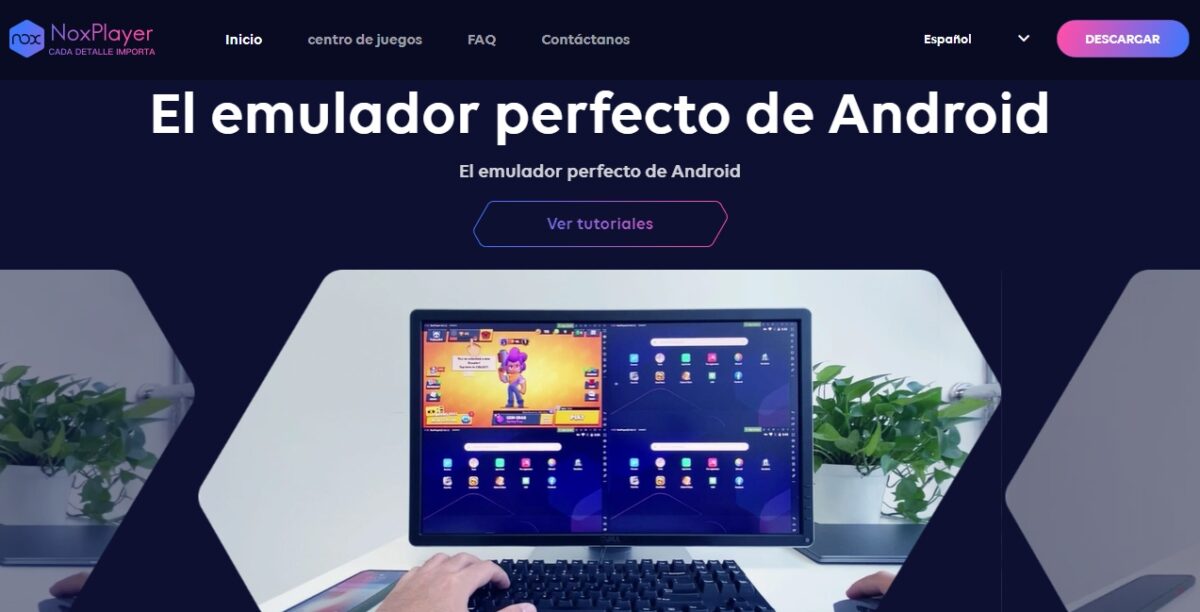
它提供了最新版本到来后最现代的应用程序和视频游戏的仿真它甚至修复了几个重要的漏洞。 NoxPlayer 以能够同时打开多个应用程序而著称,它与键盘和鼠标很好地集成在一起,为您提供了完全配置它的选项。
宏功能将保存它们中的每一个以只用一个键执行它,这在很大程度上取决于用户,谁是决定做什么的人。 NoxPlayer 不需要太多的计算机,因为要求通常是基本的. 在 Windows 中,它要求至少 2 GB RAM、AMD / Intel 处理器和 2 GB 硬盘。
下载: 诺克斯玩家
阿雄
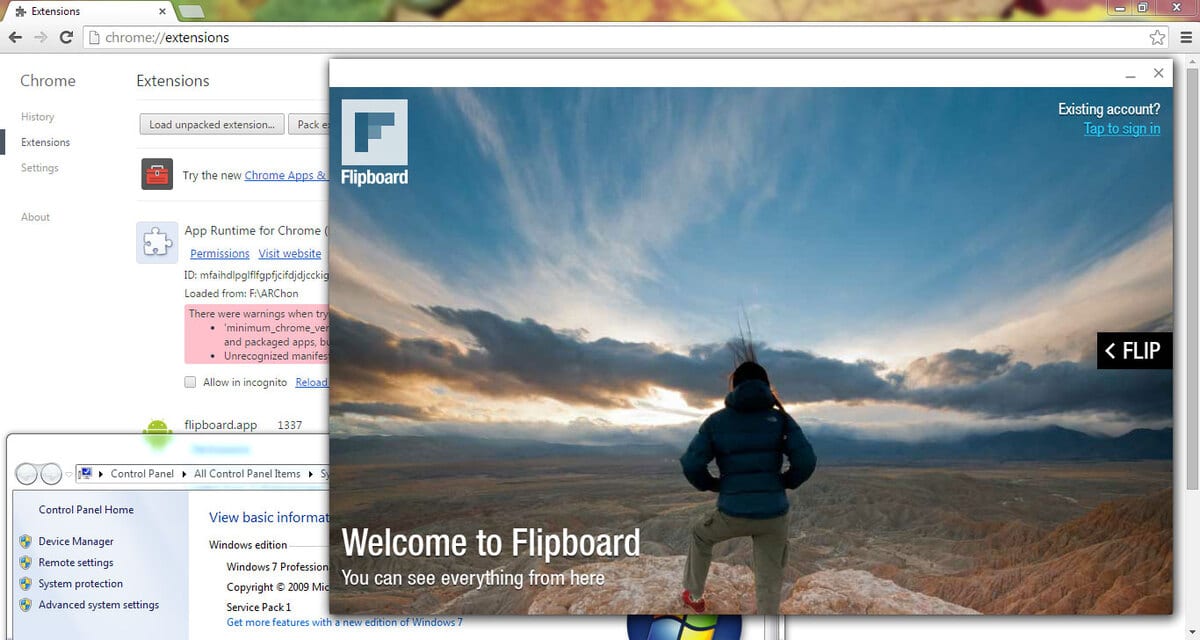
由于可用的扩展程序,谷歌浏览器随着时间的推移已经成熟,所谓重要之一就是执政官。 它是一个著名的模拟器,将从浏览器本身运行,为此您必须单击它并等待它安装。
ARCHon 扩展允许您从同一个浏览器播放, 通过打开它来启动任何应用程序,为此您必须事先下载它。 它的使用很简单,从扩展中打开文件,为此,运行 ARCHon 扩展并使用 APK 或下载的文件打开它。
下载: 阿雄
Bliss OS

它不是一个模拟器, 是一个基于Android的开源操作系统 它可以与该操作系统的任何应用程序一起使用。 Bliss OS 需要一个虚拟机来启动,但一旦它运行起来,您就可以使用应用程序和游戏。
这是有趣的选择之一,环境友好,就像您在 PC 上拥有手机或平板电脑一样,因此它是桌面上的选项之一。 您可以将它放在闪存驱动器上,以便稍后在您的 PC 以及其他计算机上运行和使用。
下载: Bliss OS
KO播放器
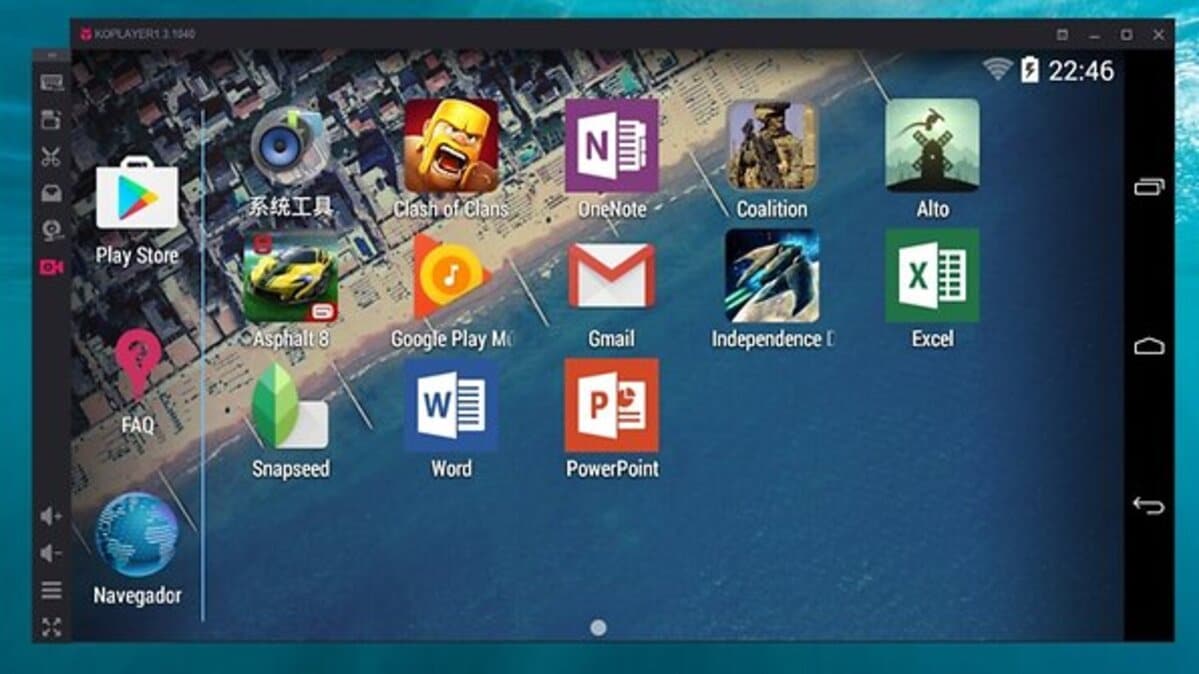
在 PC 上运行 Android 游戏时,这是另一种选择,使用起来很简单,很直观,除此之外还会展示一个小的使用教程。 KOPlayer 类似于 NOX Player,具有非常相似的界面和从 Play 商店加载文件,以及从外部加载文件。
KOPlayer 具有硬件加速和 OpenGL 图形引擎,您不需要非常现代的计算机即可完美工作。 要求是基本的,以逍遥播放器的风格 安装所需的空间约为 500 兆字节。
官方Android模拟器

它是一个旨在创建应用程序和游戏的模拟器, 但它能够模拟任何 Android 应用程序,也可以模拟视频游戏。 官方的 Android 模拟器可能是最复杂的模拟器之一,因为它有一个专为创建应用程序而设计的界面。
Android Studio 将能够使用任何 Android 版本,为此需要加载图像,以便您可以在 PC 上安装旧版本并使用它。 这是一个选项,但看到以前的,为了方便使用最好安装BlueStacks、逍遥、KOPlayer等。
下载: Android Studio
原生使用 Windows 11 玩游戏
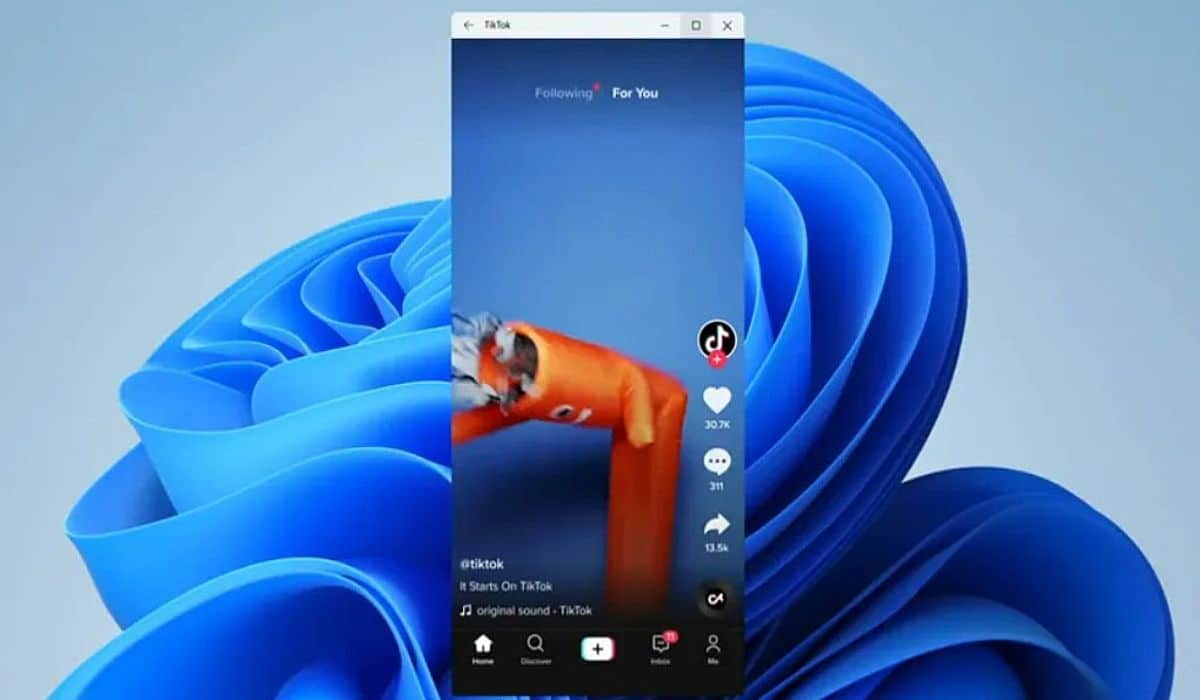
最新版本的 Windows 11 将允许您在本地模拟 Android 应用程序,它将为此使用亚马逊应用商店。 访问 Amazon Appstore 使我们能够运行我们需要的那些工具,还可以访问许多游戏。
目前在美国可以安装应用程序,但几个月后将逐渐到达其他地区。 第一个选择从 Windows Insiders 的总共 50 个应用程序开始 在针对一些 Beta 测试人员的 beta 程序中。